Automatische berichtgeving
Het is mogelijk om het systeem automatische berichten te laten genereren. Bijvoorbeeld als een lid jarig is, een bardienst moet draaien of een wedstrijd moet fluiten.
Let op: De Automatische berichtgeving werkt per direct voor de actieve berichten. AllUnited kan je helpen met het instellen. Wil je dit, stuur dan een ticket in. Wij vragen hiervoor een kleine bijdrage. Ook het verhelpen van verkeerd ingerichte automatische berichtgeving zal tegen betaling gaan.
Via het menupad: [Systeem beheer] > [Instellingen] > [Automatische berichtgevingen] kunnen deze berichten ingesteld worden.
Door op de knop voeg toe te drukken kunnen nieuwe berichtgevingen gemaakt worden.
Hieronder 3 voorbeelden.
- Een email voor een verjaardag
- Een email voor een bardienst 1 dag van tevoren
- Een email voor een bardienst een week van tevoren
Let op: zie ook de nieuwe bar- en vrijwilligersfunctionaliteit (werkt alleen bij leden, niet bij teams)
Lid ontvangt mail direct na opgeven diensten
afbeelding niet leesbaar? klik op afbeelding met rechtermuis en klik op afbeelding openen in nieuw tabblad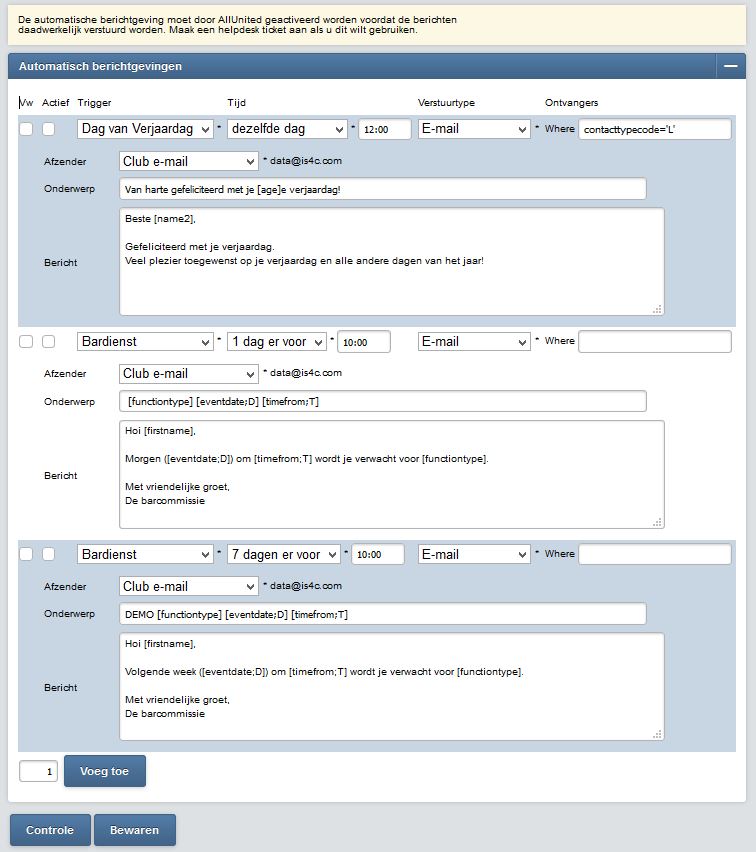
Er kan ook een bericht naar teams gestuurd worden als een team verantwoordelijk is voor een bardienst.
Voorwaarde:
1) via activiteiten&teams>teams beheren>wijzigen moet aan een team (in blok functies) een teamfunctie (bijv. trainer, coach) & relatie* zijn toegevoegd
2a) teamfuncties kun je evt. toevoegen via functies>instellingen>selecteren>wijzigen
2b) zet bij de teamfunctie de kolom Team begeleider op geïnformeerd
* een lid moet natuurlijk wel een e-mailadres hebben in relatiekaart
Dan kan een automatisch bericht ingesteld worden zoals hieronder.
afbeelding niet leesbaar? klik op afbeelding met rechtermuis en klik op afbeelding openen in nieuw tabblad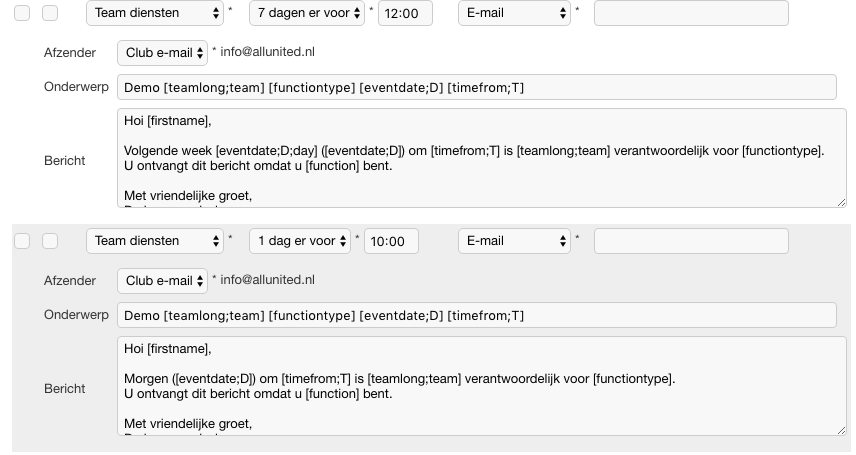
Op basis hiervan wordt dan een mail gestuurd zoals hieronder:
Volgende week dinsdag (01-11-2016) om 09:00 is Heren 1
verantwoordelijk voor Bardienst 1.
U ontvangt dit bericht omdat u Aanvoerder bent.
Met vriendelijke groet,
De barcommissie
Er kan ook geattendeerd worden op een fluitdienst.
Kies voor "scheidsrechters"
Onderwerp: Scheidsrechtersdienst: [eventdate;D;dayshort] [eventdate;D;d-m] [eventtime;T] [team-teamlong]
------------------
Beste [firstname],
Komende [eventdate;D;day] de [eventdate;D;j]e ben je scheidsrechter bij een wedstrijd van [team-teamlong] tegen [opponent-company] [opponent-team]. De wedstrijd begint om [eventtime;T] op veld [location-location]. Noteer de datum alvast in je agenda!
Dank voor je komst want zonder jou kunnen wedstrijden geen doorgang vinden. Kijk voor het exacte tijdstip en eventueel laatste wijzigingen van de wedstrijd op de website van de vereniging. Dat kan bij je teampagina of bij het wedstrijdprogramma (https://www.CLUBNAAM.nl/index.php?page=HC_Wedstrijdschema.)
Nogmaals dank voor je komst!
Met vriendelijke groet,
De scheidsrechtercommissie
CLUBNAAM
-----------------
De volgende velden kunnen ingesteld worden:
| Veld | Omschrijving |
| Vw | Teken om aan te geven dat een rij verwijderd moeten worden na het opslaan van het scherm |
| Actief | Pas als deze checkbox aanstaat wordt het bericht actief. Het bericht kan dus ingericht worden zonder dat het direct verstuurd wordt. |
| Trigger | Hier wordt de actie gekozen die de inhoud van het bericht bepaald. Dus welke velden/tags in het bericht mogelijk zijn. Bijvoorbeeld bij een verjaardag is dit de leeftijd en bij een bardienst de datum en de tijd waarop de bardienst gedraaid moet worden. Daarnaast zijn er velden/tags die altijd gebruikt kunnen worden zoals de naam van de relatie. |
| Tijd | De velden die hier beschikbaar zijn, zijn afhankelijk van de gekozen trigger. Over het algemeen kies je eerst de dag waarop het bericht verstuurd wordt. Dit kan dezelfde dag zijn, maar ook x dagen voor of x dagen na de trigger. Op basis van de trigger en de gekozen dagen kan een vast tijdstip van de dag gekozen worden of een tijd relatief aan de trigger. Het is bijvoorbeeld mogelijk om 2 uur voor de start van een bardienst een bericht te sturen. Dus de tijd die ingesteld wordt is gerelateerd aan de trigger. Als de trigger de verjaardag is, dan is de trigger voor de tijd de geboortedatum. Bij tijd kan dan gekozen worden of er op dezelfde dag op een bepaald tijdstip een mail wordt verstuurd of een dag ervoor |
| Verstuurtype | Standaard is het verstuurtype E-mail. Voor SMS berichten moet een apart contract met AllUnited worden afgesloten, omdat aan de SMS berichten extra kosten zijn verbonden. Indien u hier meer over wilt weten kunt u een helpdesk ticket maken. |
| Ontvangers | Dit veld kan gebruikt worden om de ontvangers van het automatische bericht te beperken. Bijvoorbeeld een e-mail voor de verjaardag alleen aan de leden en niet aan de sponsoren. Het invullen van dit veld kunt u het beste aan AllUnited over laten. Geef in dat geval via een helpdesk ticket aan welke doelgroep u precies wilt bereiken. |
| Afzender |
Bij verstuurtype E-mail krijgt u de keuze uit het e-mailadres van de club en van de webformulieren die zijn ingesteld onder Instellingen > Club.
Daarnaast kunt u functionele e-mailadressen kiezen die zijn ingevuld onder Instellingen > Functies. Bij verstuurtype SMS kunt u zelf een korte tekst invullen van maximaal 11 characters. Hier wordt standaard de naam van de gebruiker ingevuld.
|
| Onderwerp | Het onderwerp wordt alleen ingevuld bij verstuurtype E-mail. De inhoud van dit veld zal als onderwerp van de e-mail gebruikt worden. |
| Bericht |
Hier vult u het bericht in dat verstuurd moet worden. De lengte van het veld is afhankelijk van het verstuurtype. Een SMS is gelimiteerd tot 160 karakters.
|
| Velden/tags |
In het onderwerp en bericht kunnen velden/tags geplaatst worden om het bericht aan te passen aan de situatie. Deze tags worden bij het versturen vervangen voor data uit het systeem.
Hiermee is veel mogelijk, maar hieronder staan enkele handige voorbeelden.
- [firstname] : Ruud
- [lastname] : Blankers
- [name1] : R. Blankers
- [name2] : Ruud Blankers
- [age] : 37
- [functiontype] : Bardienst 1
- [eventdate;D] : 01-04-2015
- [eventdate;D;d-m] : 01-04
- [eventdate;D;day] : woensdag
- [eventdate;D;dayshort] : wo
- [timefrom;T] : 14:30
Alle te gebruiken velden en tags vind je bij de extra handleidingen in het AllUnited Woordenboek. Hulp & Service -> Handleidingen.
|